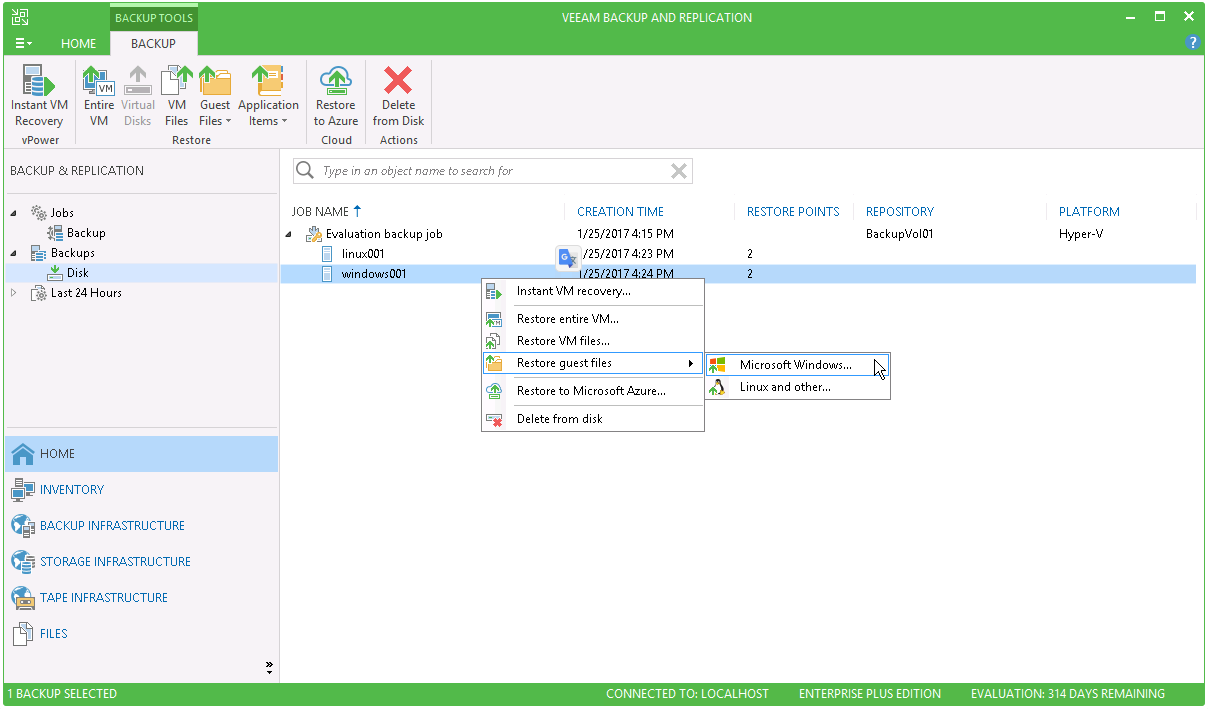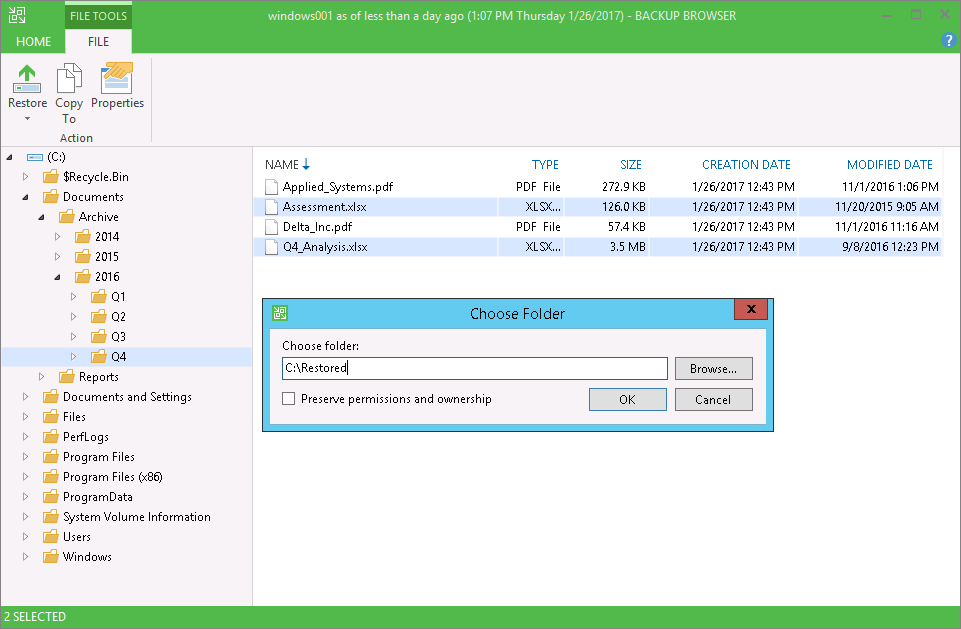Восстановление файлов гостевой ОС Microsoft Windows (FAT, NTFS, ReFS)
При восстановлении файлов гостевых ОС под управлением Microsoft Windows Veeam Backup & Replication подключает содержимое файла резервной копии непосредственно к серверу резервного копирования и к серверу подключения (mount server) и отображает иерархию файлов и папок в файловом браузере. Вы можете скопировать нужные файлы и сохранить их на локальном компьютере или в любой папке с общим доступом в сети. Вы также можете открыть восстановленные файлы в соответствующих приложениях и работать с ними в обычном режиме.
Условия выполнения операции:
- Файлы гостевой ОС виртуальной машины можно восстановить из любой корректно созданной резервной копии. Откройте представление Home и щелкните по узлу Backups в иерархии объектов. Разверните задание резервного копирования и убедитесь в наличии хотя бы одной точки восстановления для виртуальной машины.
- Мастер восстановления гостевых файлов Microsoft Windows поддерживает только файловые системы Microsoft Windows (FAT, NTFS и ReFS). Для восстановления файлов других файловых систем используйте мастер multi-OS FLR.
- Восстановление файлов ОС виртуальной машины не может быть выполнено, если в текущий момент выполняется задание резервного копирования или репликации для этой виртуальной машины.
Чтобы восстановить файлы гостевой ОС (Microsoft Windows) виртуальной машины из резервной копии:
- Откройте подменю Home и щёлкните по узлу Backups, Disk в иерархии объектов (в случае восстановления из облачного репозитория будет доступен пункт Cloud в подменю Backups). Разверните задание резервного копирования и выберите целевой сервер. Выберите из списка Restore guest files… - Microsoft Windows…
- На шаге Restore Point выберите нужную точку восстановления.
На этапе Reason можно указать причину восстановления. Далее нажмите Next.
Далее нажмите Next. Затем нажмите Finish.
Откроется браузер Veeam со структурой файлов и папок гостевой ОС. Щелкните правой кнопкой мыши по нужному файлу или папке, выберите Copy To и в поле Choose folder введите путь к папке, в которую хотите сохранить файлы или папки. Нажмите OK.